Excel: text im bereich suchen und zellreferenz zurückgeben
Sie können die folgende Formel verwenden, um bestimmten Text in einem Bereich in Excel zu finden und den Zellbezug zurückzugeben:
=CELL("address",INDEX( A2:A11 ,MATCH("Warriors", A2:A11,0 )))
Diese spezielle Formel sucht im Bereich A2:A11 nach dem Text „Warriors“ und gibt den Zellbezug zurück, in dem sich dieser Text befindet.
Diese Formel könnte beispielsweise $A$6 zurückgeben, wenn sich in dieser Zelle der Text „Warriors“ befindet.
Das folgende Beispiel zeigt, wie diese Formel in der Praxis angewendet wird.
Beispiel: Suchen Sie nach Text in einem Bereich und geben Sie einen Zellbezug in Excel zurück
Angenommen, wir haben die folgende Liste mit Namen von Basketballmannschaften in Excel:
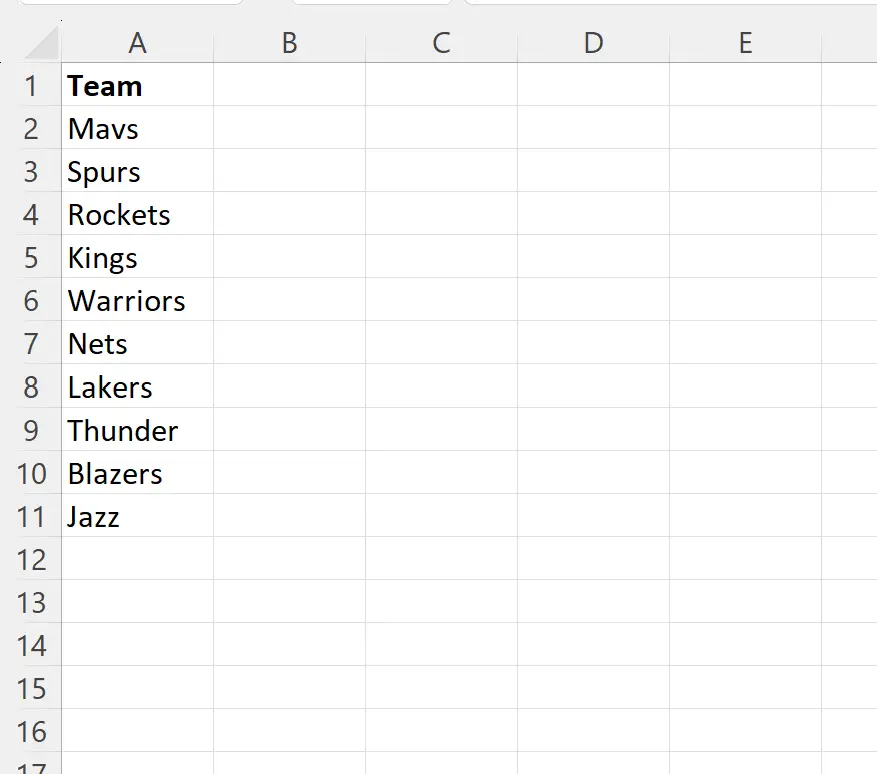
Angenommen, wir möchten die Adresse der Zelle herausfinden, in der sich das Team „Warriors“ befindet.
Wir können die folgende Formel in Zelle B2 eingeben:
=CELL("address",INDEX( A2:A11 ,MATCH("Warriors", A2:A11,0 )))
Der folgende Screenshot zeigt, wie diese Formel in der Praxis angewendet wird:
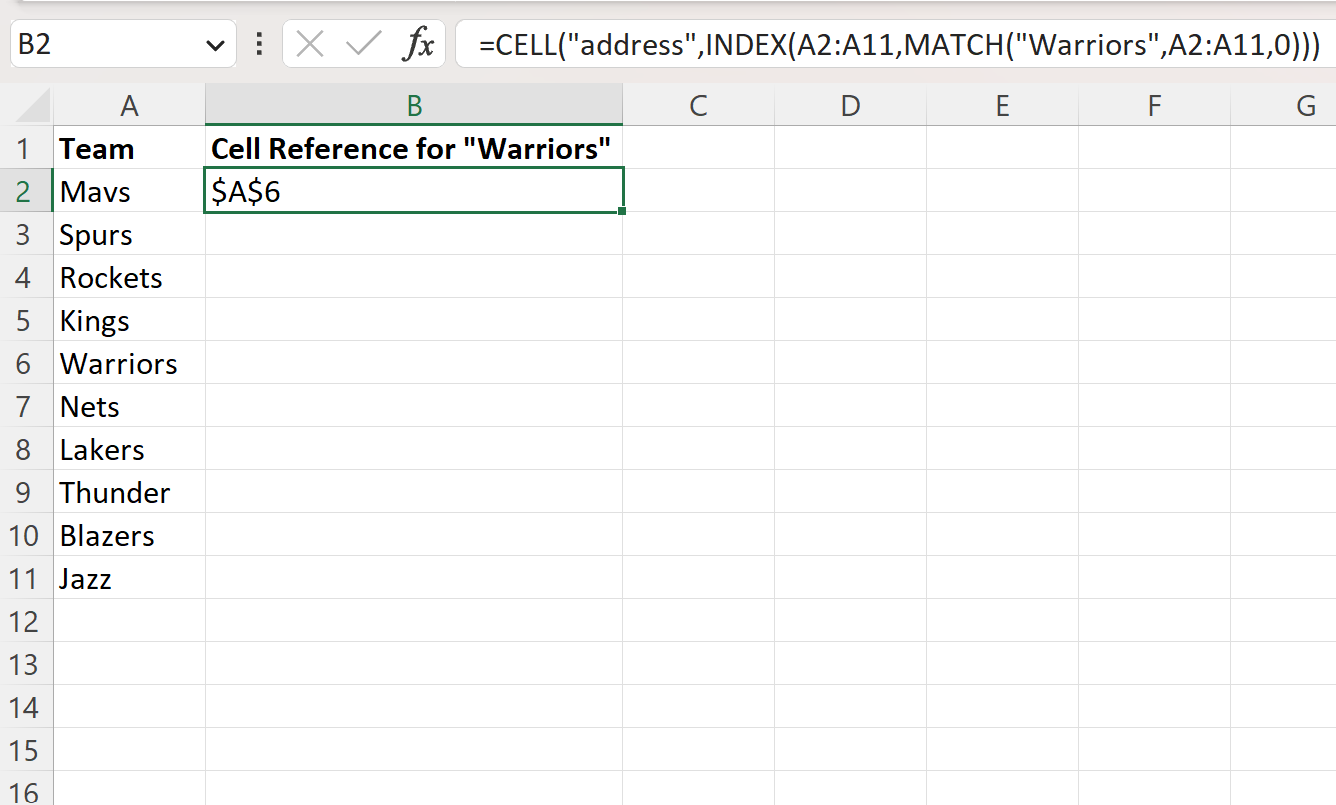
Die Formel sagt uns, dass sich der Text „Warriors“ in der Zelle $A$6 befindet.
Beachten Sie, dass wir nur die MATCH- Funktion verwenden könnten, wenn wir nur wissen wollten, welche Position in der Liste „Krieger“ enthält:
=MATCH("Warriors", A2:A11,0 )
Der folgende Screenshot zeigt, wie diese Formel in der Praxis angewendet wird:
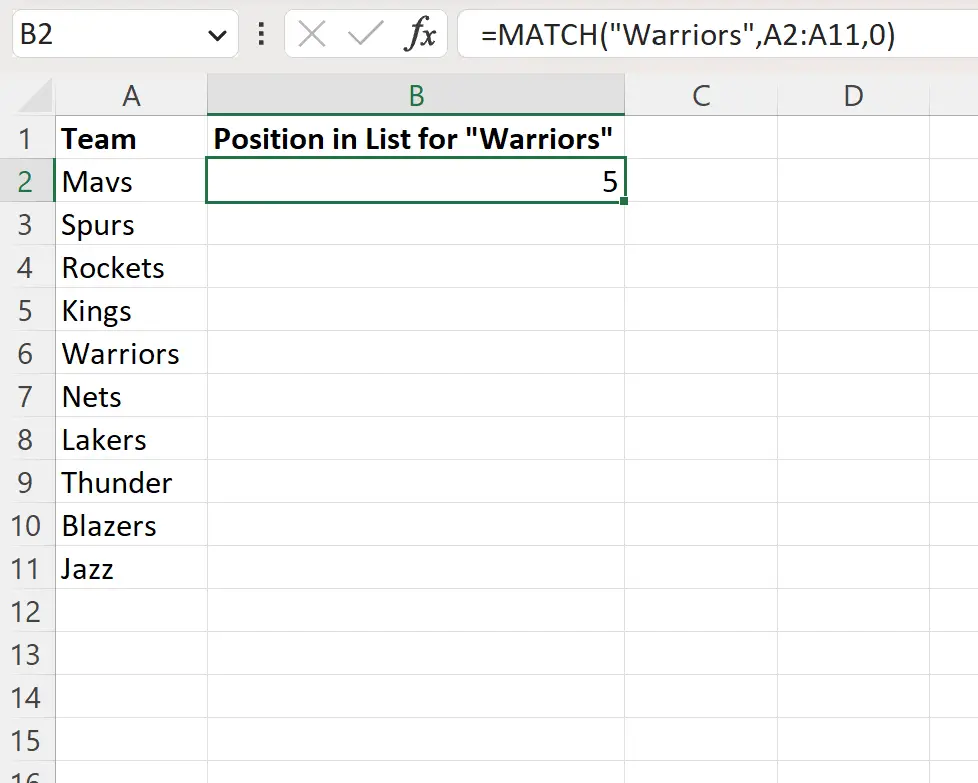
Die Formel sagt uns, dass der Text „Warriors“ an fünfter Stelle in der Liste der Teamnamen steht.
Zusätzliche Ressourcen
In den folgenden Tutorials wird erläutert, wie Sie andere häufige Aufgaben in Excel ausführen:
Excel: So verwenden Sie COUNTIF mit mehreren Bereichen
Excel: So verwenden Sie eine IF-Funktion mit einem Wertebereich
Excel: eine einfache Formel für „wenn es nicht leer ist“